Hvernig á að tengjast Wi-Fi á Samsung sjónvarpi

Þó að sjónvarp muni líklega virka vel án nettengingar ef þú ert með kapaláskrift, eru bandarískir notendur farnir að skipta yfir í nettengingu
BeReal hefur gjörbylt emojis til að gefa þeim ekta og persónulegri tilfinningu. Þegar þú hefur sent inn á BeReal geturðu brugðist við færslum annarra með því að nota RealMoji. RealMoji er svipað og emoji, en í staðinn tekur þú sjálfsmynd sem líkir eftir tjáningu emoji. En þú gætir brugðist við færslu með RealMoji sem lítur ekki vel út. Hvernig breytir maður því?
Þessi grein útskýrir hvernig á að breyta emoji á BeReal ef þú notar einn sem þér líkar ekki.
Hvernig á að breyta BeReal Emojis
Markmið BeReal að gera samskipti á netinu ósviknari sker yfir alla eiginleika þess, þar á meðal emojis. Í stað þess að nota handfylli af emojis, hefur BeReal aðeins fimm, sem þú getur notað til að bregðast við færslum eins og þær eru. Að öðrum kosti geturðu gefið emojiunum mannlegt ívafi með því að taka raunverulegan svip þeirra með því að nota myndavélina sem snýr að framan.
Stundum gætu raunverulegar myndir, sérstaklega þær sem líkja eftir svipbrigðum, verið gallaðar við fyrstu töku. Þú gætir brugðist við færslu og áttað þig á að RealMoji reynist ekki eins og búist var við. Að öðru leyti gætirðu brugðist við á þann hátt sem passar ekki við það sem þér finnst um færslu. Hér eru aðferðirnar til að breyta emoji eða RealMoji viðbrögðum þínum á BeReal.
Að breyta BeReal Emoji þínum á færslu
Ef þú hefur brugðist við með ósamræmdu emoji í færslu einhvers geturðu auðveldlega breytt því án þess að eigandi færslunnar fái tilkynningu. Hér er hvernig þú gerir það á Android eða iPhone:

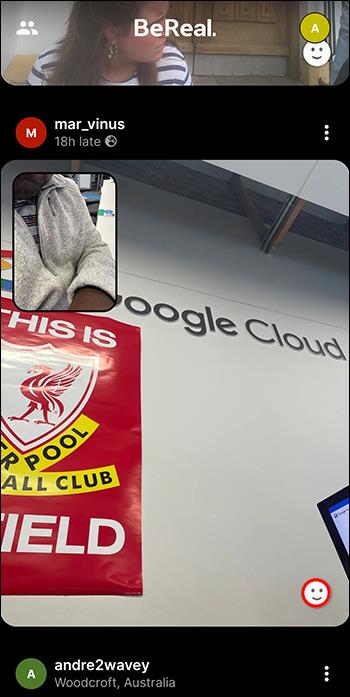
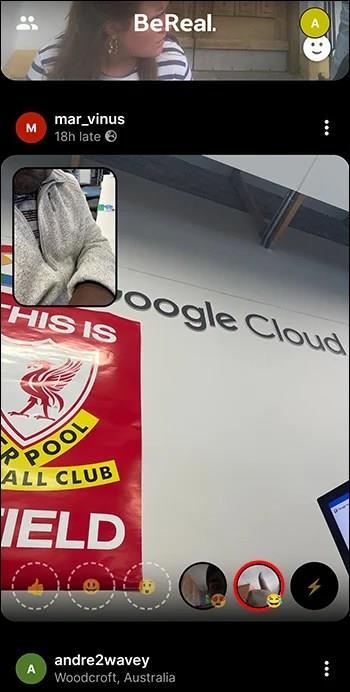
Ef þú keyrir Android tæki geturðu líka notað þessa aðferð, sem er aðeins frábrugðin þeirri hér að ofan:
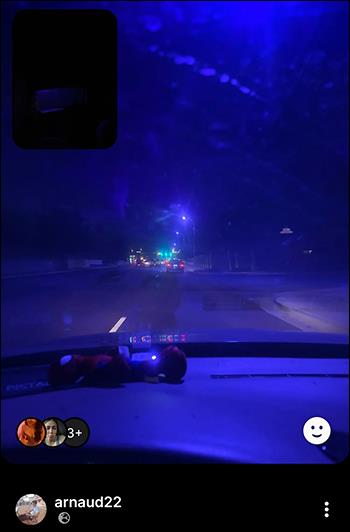
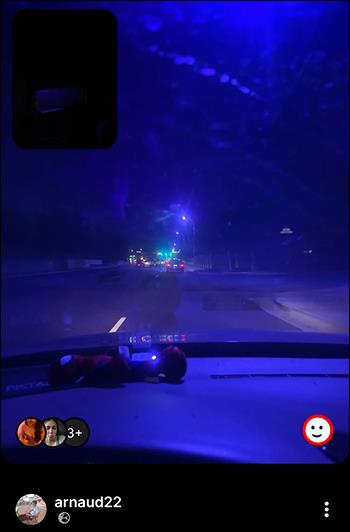
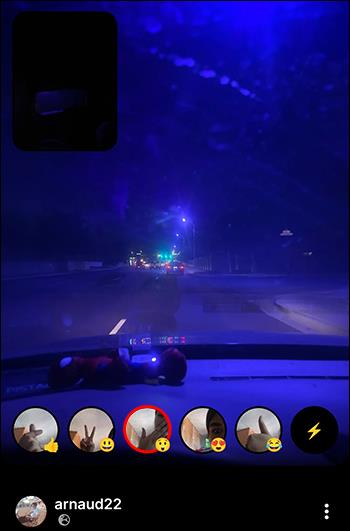
Að breyta BeReal Emoji á pósti með því að nota eldingarboltann
Fyrir utan emoji-viðbrögðin fimm, inniheldur BeReal einnig eldingaraðgerð. Það gerir þér kleift að bregðast við færslu með því að nota augnablik RealMoji eða lifandi viðbrögð. Það er vel ef þú finnur ekki emoji sem hentar viðbrögðum þínum við BeReal færslu.
Þú getur fundið eldinguna á emoji valmyndinni þinni til hægri. Þegar þú pikkar á það ræsir hún frammyndavélina strax fyrir þig.
Augnablik RealMoji er viðbrögð við notkun í eitt skipti: þú getur ekki vistað það á emoji valmyndinni þinni. Svo, til að skipta út núverandi emoji viðbrögðum þínum á færslu fyrir augnablik RealMoji, þarftu að fjarlægja eða eyða RealMoji fyrst.
Svona eyðir þú emoji viðbrögðum þínum í færslu á Android eða iPhone:

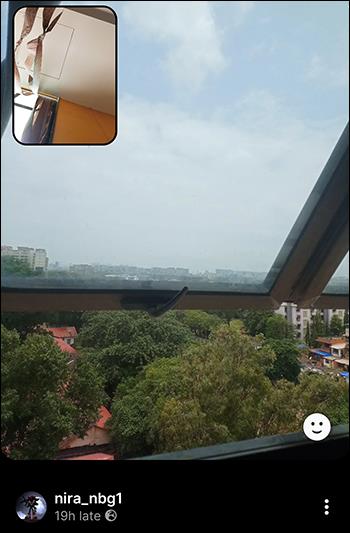
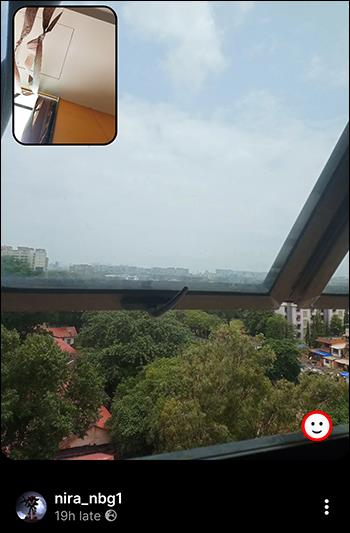
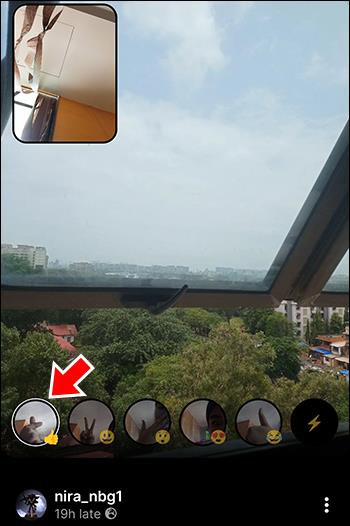
Ef þú ert að nota Android síma geturðu notað þessa aðra aðferð:

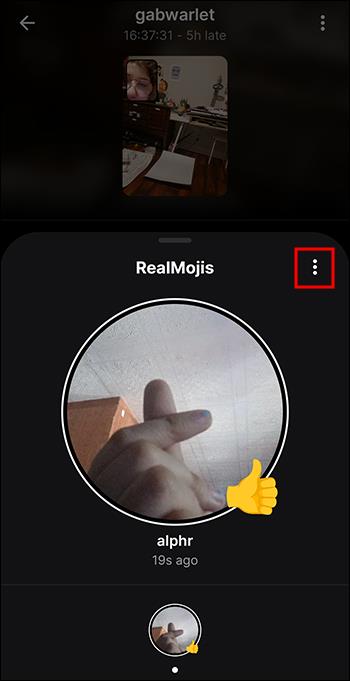
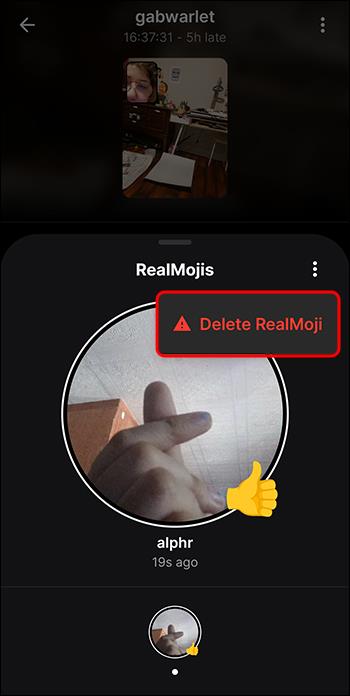
Fyrir iPhone geturðu líka eytt emoji viðbrögðum þínum sem hér segir:
Eftir að þú hefur fjarlægt emoji-viðbrögðin þín á færslunni skaltu fylgja þessum skrefum til að bæta við eldingar-emoji:

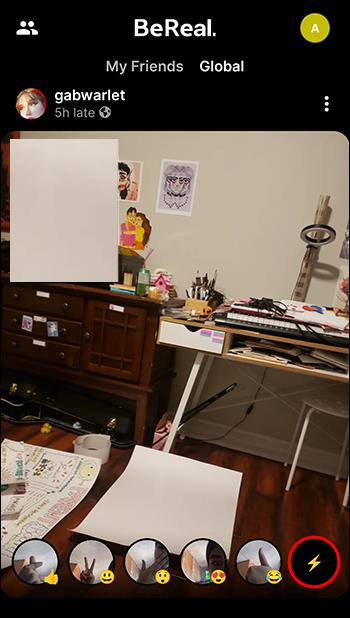
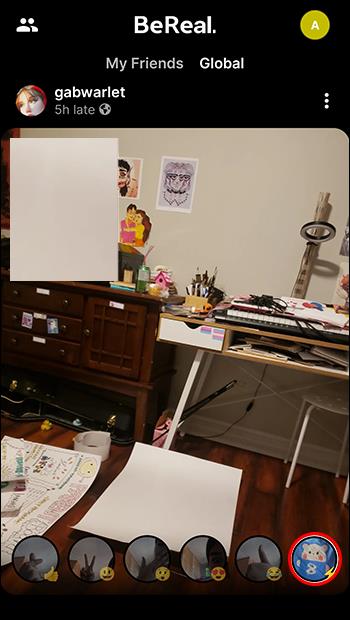
Að breyta BeReal Emoji á Emoji valmyndinni
BeReal gerir þér kleift að hafa einn RealMoji fyrir hvert af fimm emoji-viðbrögðum sínum. Ef þú ert með vistað RealMoji sem þú ert ánægður með geturðu eytt honum og skipt út fyrir nýjan. Hér er hvernig þú gerir það:
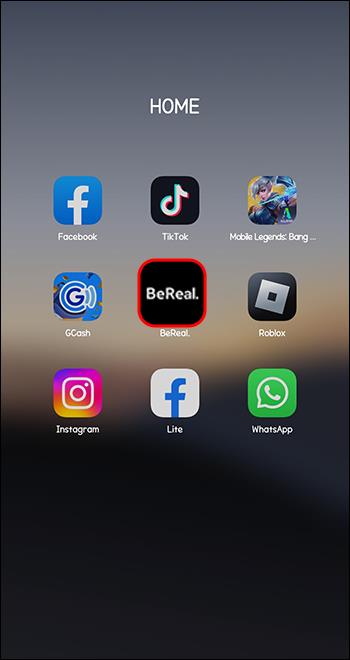

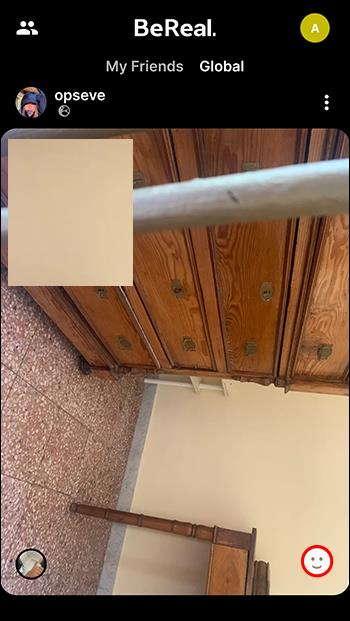
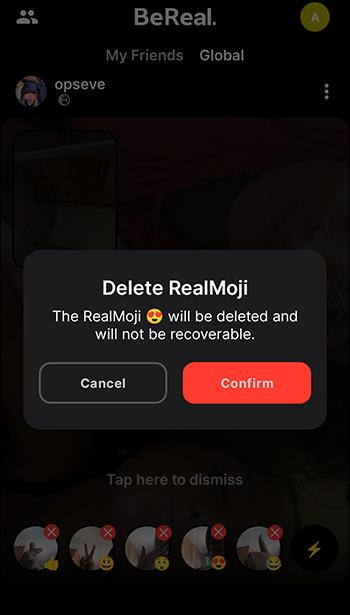
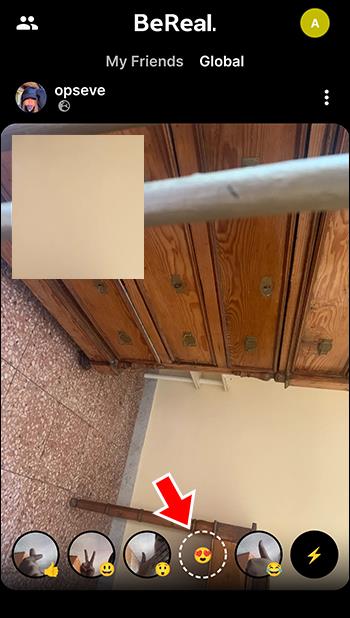


Algengar spurningar
Af hverju get ég ekki bætt viðbrögðum við BeReal færslunni minni?
BeReal leyfir ekki notendum að bregðast við færslum þeirra. Þú getur aðeins bætt emoji-viðbrögðum við færslur annarra notenda.
Getur annað fólk séð emoji-viðbrögðin mín?
Eins og aðrir félagslegir vettvangar getur annað fólk séð emoji-viðbrögð þín við BeReal færslu. Ef þú ferð í neðra vinstra hornið geturðu séð viðbrögð þín við hlið annarra notenda.
Af hverju get ég ekki séð neina færslu til að bregðast við?
Ef þú ferð í uppgötvunarvalkostinn og finnur enga færslu hefurðu ekki sent inn BeReal. BeReal leyfir aðeins notendum sem hafa sett inn mynd að sjá og bregðast við færslum annarra notenda. Þegar þú bætir við BeReal færslu, jafnvel utan birtingartíma, færðu aðgang að færslum annarra og bætir við viðbrögðum þínum.
Hvað ef ég finn ekki viðeigandi BeReal emoji fyrir færslu?
BeReal býður aðeins upp á fimm emoji valkosti. Hins vegar, ef þú finnur ekki emoji sem passar við ætluð viðbrögð þín við færslu, geturðu notað eldinguna til að búa til RealMoji í beinni. Þú getur fundið eldinguna hægra megin við emoji valmyndina. Þegar þú ýtir á og heldur henni inni gerir myndavélin að framan þér kleift að fanga viðbrögð þín.
Get ég vistað RealMojis mína?
Þú getur vistað RealMoji þinn í emoji valmyndinni. Farðu í hvaða færslu sem er og pikkaðu á hvaða emoji-viðbrögð sem þú vilt búa til RealMoji fyrir. Taktu eftirlíkingu þína og veldu „Halda áfram“ til að bæta því við emoji valmyndina þína. Hins vegar geturðu ekki vistað augnablik eða RealMoji í beinni.
Bregðust við BeReal færslum eins og atvinnumaður
Ýmsar aðstæður gætu orðið til þess að þú breyttir emoji-viðbrögðum þínum á BeReal. Það gæti verið að þú hafir valið rangt emoji, eða þér líkar ekki við það sem þú notaðir. Hver sem ástæðan er, þá munu ofangreindar aðferðir hjálpa þér að breyta emoji viðbrögðum þínum óaðfinnanlega í BeReal.
Hefur þú einhvern tíma þurft að breyta BeReal emoji viðbrögðum þínum? Hvers vegna gerðir þú það og hvaða aðferð notaðir þú? Leyfðu okkur að ræða þetta í athugasemdahlutanum hér að neðan.
Þó að sjónvarp muni líklega virka vel án nettengingar ef þú ert með kapaláskrift, eru bandarískir notendur farnir að skipta yfir í nettengingu
Eins og í hinum raunverulega heimi mun sköpunarverkið þitt í Sims 4 á endanum eldast og deyja. Simsar eldast náttúrulega í gegnum sjö lífsstig: Barn, Smábarn, Barn, Unglingur,
Obsidian er með margar viðbætur sem gera þér kleift að forsníða glósurnar þínar og nota línurit og myndir til að gera þær þýðingarmeiri. Þó að sniðmöguleikar séu takmarkaðir,
„Baldur's Gate 3“ (BG3) er grípandi hlutverkaleikur (RPG) innblásinn af Dungeons and Dragons. Þetta er umfangsmikill leikur sem felur í sér óteljandi hliðarverkefni
Með útgáfu Legend of Zelda: Tears of the Kingdom geta aðdáendur komist inn í anda leiksins með besta HD veggfóðurinu. Meðan þú gætir notað
https://www.youtube.com/watch?v=LKqi1dlG8IM Margir spyrja, hvað heitir þetta lag? Spurningin hefur verið til síðan tónlist hófst. Þú heyrir eitthvað sem þú
Hisense sjónvörp hafa verið að ná vinsældum sem ágætis fjárhagsáætlun fyrir frábær myndgæði og nútíma snjalleiginleika. En það er líka falið
Ef þú notar Viber reglulega gætirðu viljað athuga hvort einhverjum hafi líkað við skilaboð. Kannski skrifaðir þú eitthvað til að fá vin þinn til að hlæja, eða vilt bara
Ef þú átt Apple tæki hefurðu eflaust fengið óumbeðin skilaboð. Þetta gæti hafa verið frá fólki sem þú þekkir sem þú vilt ekki að sendi þér
TikTok hefur vald til að skjóta fyrirtækinu þínu eða feril og taka þig frá núlli í hetju á skömmum tíma, sem er ótrúlegt. Áður fyrr þurftu menn að hoppa








